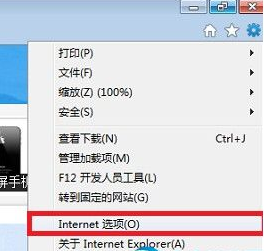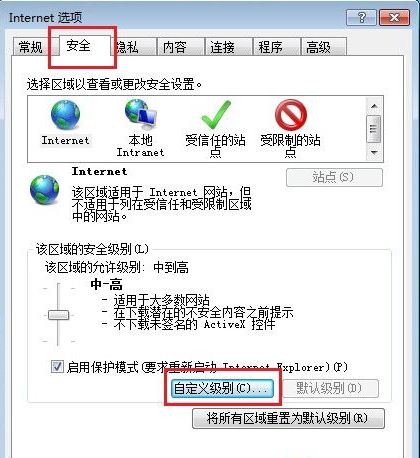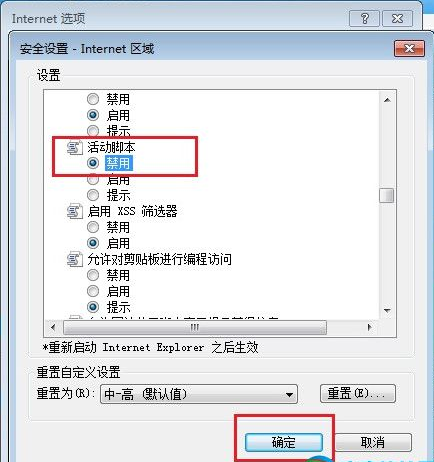有時候網站為了防止內容被其他網站復制轉走,通常會在文章頁面加入js禁用鼠標右鍵特效代碼,這樣導致網頁鼠標右鍵被禁用,如果某些文章,我們真的很喜歡,但鼠標被禁用了怎麼辦?其實也很簡單,下面說說解決辦法。
解決方法:
一、首先打開IE網頁浏覽器,然後找到點擊頂部菜單中的【工具】按鈕或者文字,在下拉菜單中,選擇【Internet選項】,如下圖所示。
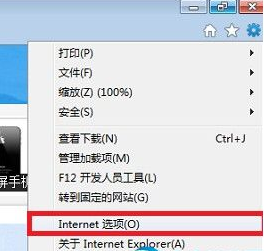
二、打開Internet選項後,再切換到【安全】選項卡,然後再點擊底部的【自定義級別】,如下圖所示。
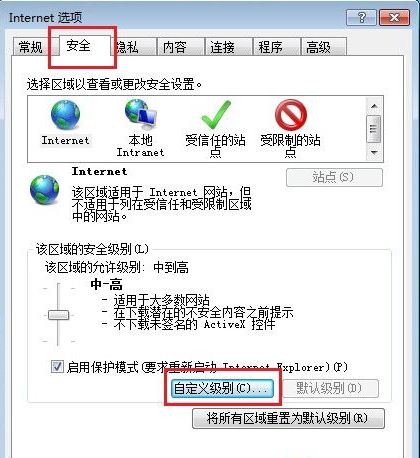
三、然後在打開的【安全設置-Internet區域】對話框中,找到【活動腳本】設置選項,然後將默認的“啟用”更改為【禁用】,最後再一路點擊底部的【確定】即可。
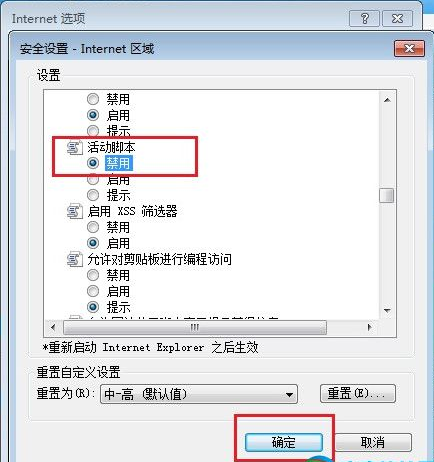
以上操作完成後,關閉IE浏覽器,再重啟打開浏覽器,之後再打開禁用鼠標右鍵的網頁,之後你會發現鼠標右鍵可以正常點擊了。
以上就是網頁禁用鼠標右鍵解決辦法,主要針對網頁中加入了js禁用特效的網頁,感興趣的朋友,不妨看看。另外大家還可以將禁用鼠標右鍵網頁保存為txt文字,那樣也可以輕松扒出網頁中的文字內。